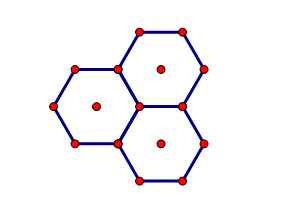1、按照下图的方式画图,利用圆工具和线段工具
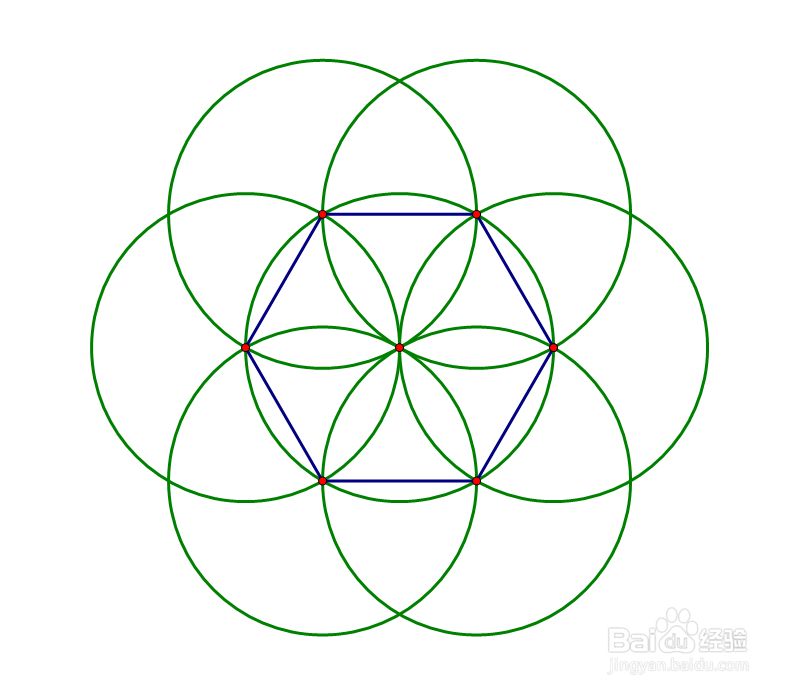
2、隐藏画的7个圆(不要隐藏任何其他对象)
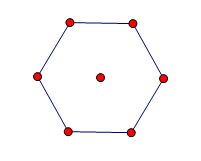
3、全选,并创建新工具,不需给它起名

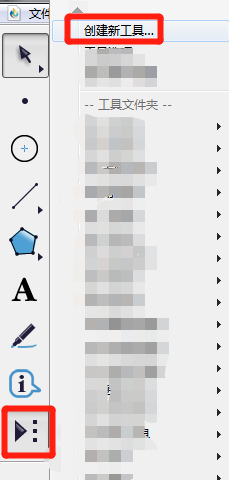
4、在屏幕上不同位置点击2下以使用创建的工具。正确的效果是点击第1下确定了一个6边形的中心点,第2下确定了6边形的1个顶点,画出1个6边形有可能工具的定义错误,导致和上述正确的效果中2个点反过恝依在绌来。如果是这样,请按下述方式修正

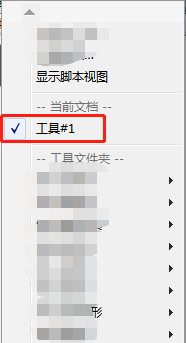
5、确保创建的工具处于选中状态,点击上方的工具脚本视图,拖动来交换前提条件2个点的顺序并在次调试
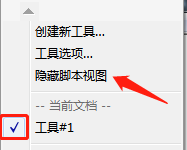
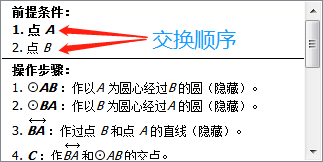
6、运用工具,先画1个不大的正6边形,然后围绕一个顶点(双击它就会自动标记中心),将另一个相邻定点旋转60 or 300度,目标是为了构造出相邻正6边形中心,画面上出现一个有些透明画出相邻六边形。
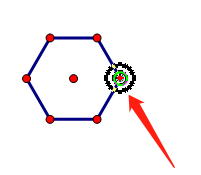
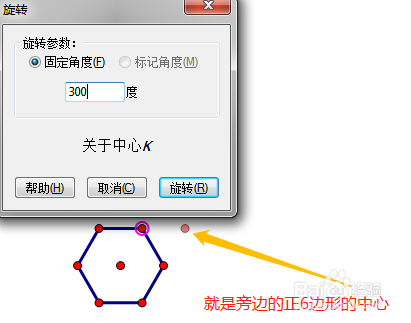
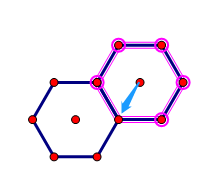
7、用类似的方法画出两两相邻的3个正6边形